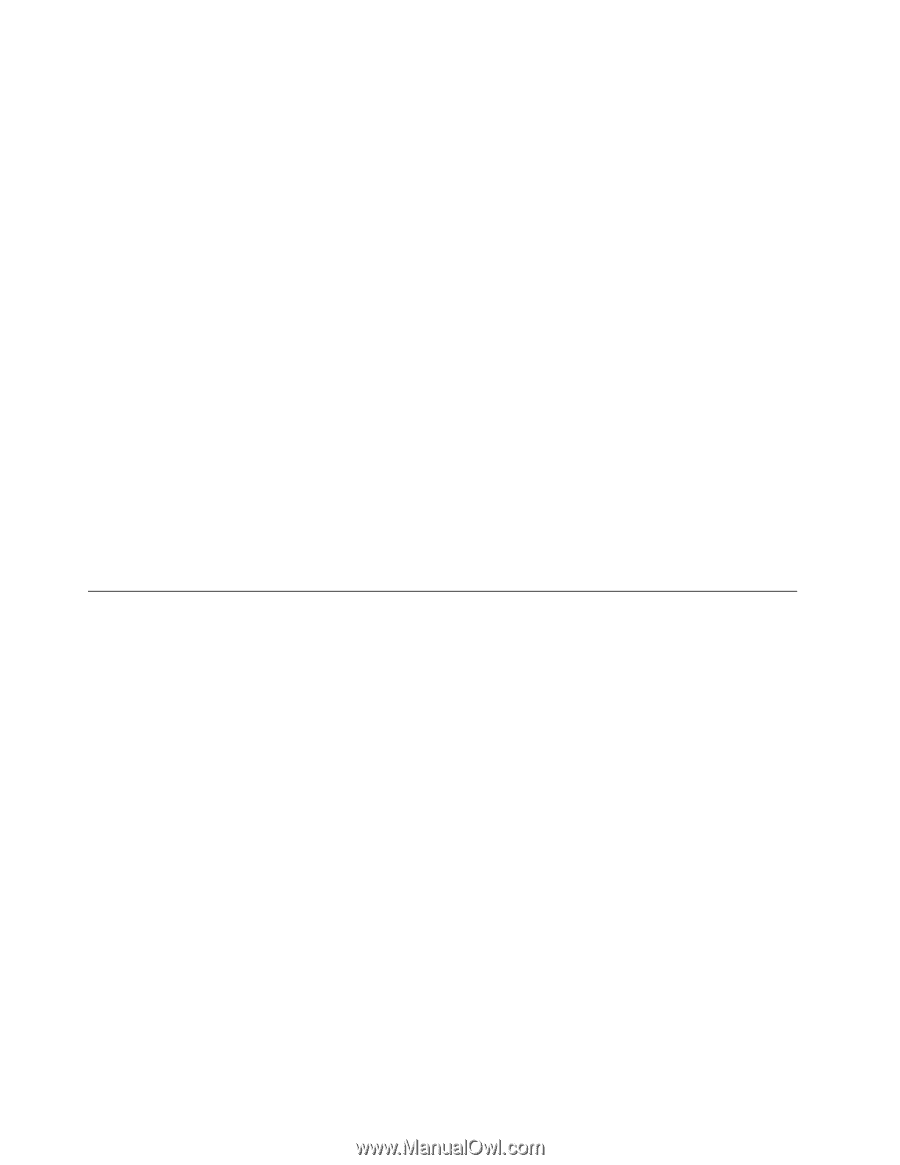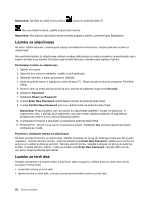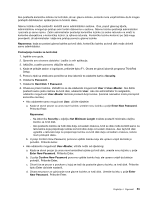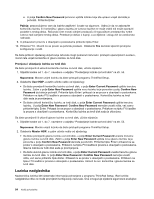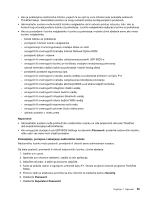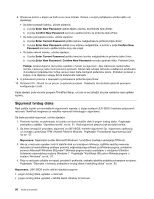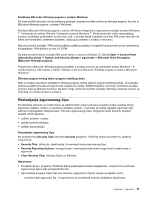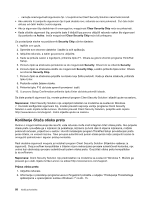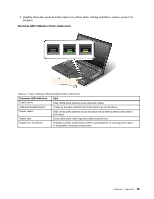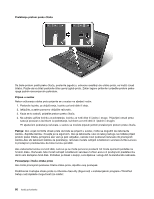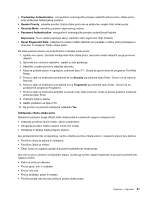Lenovo ThinkPad W530 (Bosnian) User Guide - Page 72
Sigurnost tvrdog diska, Enter New Password, Confirm New, Password, Pažnja, Napomena
 |
View all Lenovo ThinkPad W530 manuals
Add to My Manuals
Save this manual to your list of manuals |
Page 72 highlights
8. Otvara se prozor u kojem se traži unos nove lozinke. Ovisno o svojim potrebama učinite nešto od sljedećeg: • Da biste postavili lozinku, učinite sljedeće: a. U polje Enter New Password upišite željenu lozinku te pritisnite tipku Enter. b. U polje Confirm New Password ponovno upišite lozinku te pritisnite tipku Enter. • Da biste promijenili lozinku, učinite sljedeće: a. U polje Enter Current Password upišite lozinku nadglednika te pritisnite tipku Enter. b. U polje Enter New Password upišite novu lozinku nadglednika, a potom u polje Confirm New Password ponovno upišite lozinku koju ste unijeli. • Da biste uklonili lozinku, učinite sljedeće: a. U polje Enter Current Password upišite trenutnu lozinku nadglednika te pritisnite tipku Enter. b. U polja Enter New Password i Confirm New Password nemojte upisivati ništa. Pritisnite Enter. Pažnja: preporučujemo da lozinke zapišete i čuvate na sigurnom. Ako zaboravite nadzorničku lozinku, Lenovo je neće moći ponovno postaviti. Morat ćete odnijeti računalo ovlaštenom prodavaču ili prodajnom predstavniku tvrtke Lenovo kako biste zamijenili sistemsku ploču. Potreban je dokaz o kupnji, a za dijelove i uslugu bit će zaračunata naknada. 9. U prikazanom prozoru s obavijesti o postavkama pritisnite tipku Enter. 10. Pritisnite F10. Otvorit će se prozor za potvrdu postavki. Odaberite Yes da biste spremili promjene konfiguracije i izašli. Kada sljedeći puta otvorite program ThinkPad Setup, od vas će se zatražiti da prije nastavka rada upišete lozinku. Sigurnost tvrdog diska Radi zaštite lozinki od neovlaštenih sigurnosnih napada, u dizajn sustava UEFI BIOS i hardvera prijenosnih računala ThinkPad integrirano je nekoliko najnovijih tehnologija i algoritama. Da biste povećali sigurnost, učinite sljedeće: 1. Postavite lozinku za pokretanje te lozinku za interni statički disk ili pogon tvrdog diska. Pogledajte postupke u odjeljku "Upotreba lozinki" na str. 51. Radi sigurnosti preporučuje se dulja lozinka. 2. Da biste omogućili pouzdanu sigurnost za UEFI BIOS, koristite sigurnosni čip i sigurnosnu aplikaciju uz značajku upravljanja TPM (Trusted Platform Module). Pogledajte "Postavljanje sigurnosnog čipa" na str. 57. Napomena: Operacijski sustav Microsoft Windows 7 podržava značajku upravljanja TPM-om. 3. Ako je u računalo ugrađen tvrdi ili statički disk sa značajkom šifriranja, zaštitite sadržaj memorije računala od neovlaštenog pristupa pomoću odgovarajućeg softvera za šifriranje pogona, primjerice pomoću Microsoft Windows BitLocker® šifriranja pogona koje je podržano u verzijama Ultimate i Enterprise operacijskog sustava Windows 7. Pogledajte "Korištenje BitLocker šifriranja pogona u sustavu Windows" na str. 57. 4. Prije no računalo odložite na otpad, prodate ili poklonite, svakako izbrišite podatke pohranjene na njemu. Pogledajte "Obavijest o brisanju podataka s tvrdog diska ili statičkog diska" na str. 62. Napomene: UEFI BIOS može zaštititi sljedeće pogone: • pogon tvrdog diska ugrađen u računalo • pogon tvrdog diska ugrađen u ležište Serial Ultrabay Enhanced 56 Vodič za korisnike